
Τελευταία ενημέρωση στις

Εάν αντιμετωπίζετε προβλήματα με την ώρα στην εφαρμογή Discord, ίσως χρειαστεί να διαμορφώσετε εκ νέου τις ρυθμίσεις ζώνης ώρας. Δείτε πώς.
Το Discord ξεκίνησε ως μια δημοφιλής υπηρεσία συνομιλίας κειμένου και φωνής για παίκτες, αλλά έχει εξελιχθεί σε πολλά περισσότερα από αυτό. Η δυνατότητα να ρυθμίστε τον δικό σας διακομιστή εστιασμένο σε οποιοδήποτε θέμα ή θέμα που σας αρέσει το έχει καταστήσει δημοφιλές κόμβο κοινότητας.
Ωστόσο, εάν εκτελείτε έναν διακομιστή με άτομα από διαφορετικές ζώνες ώρας, τότε τα πράγματα μπορεί να μπερδευτούν λίγο. Αυτό ισχύει ιδιαίτερα εάν η ζώνη ώρας του Discord δεν συγχρονίζεται με τον πραγματικό κόσμο—σπάνιο, αλλά μπορεί να συμβεί. Εάν συμβεί αυτό, θα πρέπει να το διορθώσετε.
Εάν θέλετε να αλλάξετε τη ζώνη ώρας του Discord, ορίστε τι πρέπει να κάνετε.
Πώς να αλλάξετε τη ζώνη ώρας Discord στα Windows
Εάν χρησιμοποιείτε την εφαρμογή Discord, θα πάρει τη ζώνη ώρας από το λειτουργικό σύστημα στο οποίο εκτελείται. Με άλλα λόγια, εάν η ζώνη ώρας σας είναι λάθος στο Discord, αυτό οφείλεται στο ότι υπάρχει πρόβλημα με τις ρυθμίσεις ζώνης ώρας στον υπολογιστή σας.
Για να διορθώσετε τη ζώνη ώρας Discord, θα πρέπει να διορθώσετε τις ρυθμίσεις ώρας. Τα παρακάτω βήματα σάς δείχνουν πώς να αλλάξετε τη ζώνη ώρας Discord σε έναν υπολογιστή με Windows 11, αλλά μπορείτε επίσης να το κάνετε αυτό στα Windows 10.
Για να αλλάξετε τις ρυθμίσεις ζώνης ώρας στα Windows για Discord:
- Ανοίξτε το μενού Έναρξη και επιλέξτε Ρυθμίσεις.
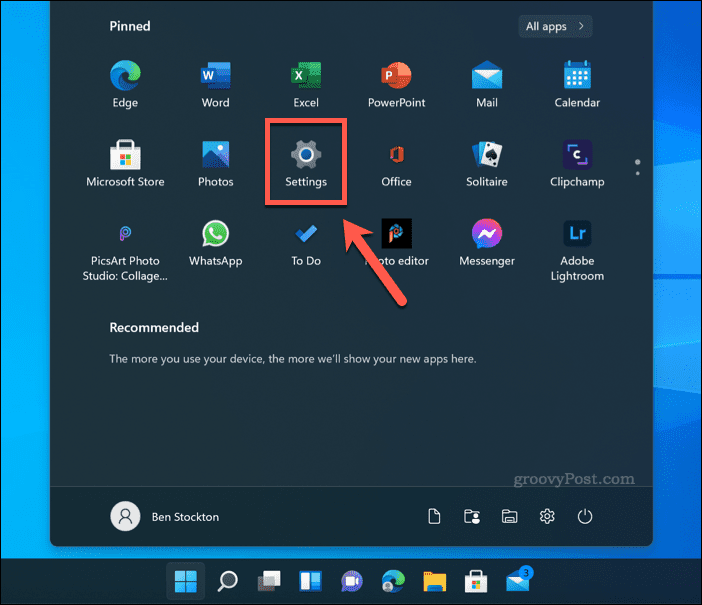
- Κάντε κλικ Χρόνος & Γλώσσα > Ημερομηνία ώρα.
- Για να ρυθμίσετε αυτόματα τη ζώνη ώρας, αλλάξτε το Ρυθμίστε την ώρα αυτόματα διακόπτης.
- Εάν η επιλογή δεν είναι γκρι, εναλλάξτε το Ρύθμιση ζώνης ώρας αυτόματα διακόπτη επίσης.
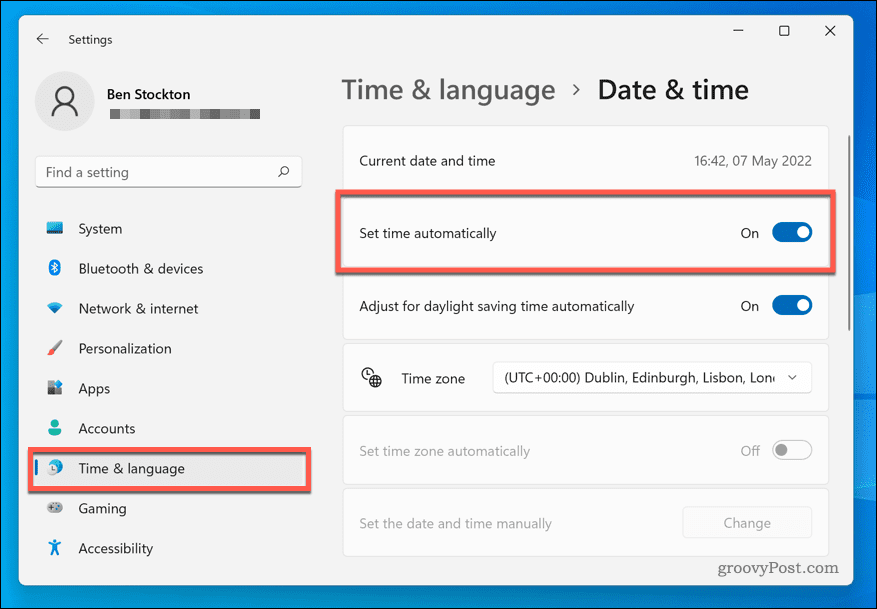
- Εάν θέλετε να ρυθμίσετε τη ζώνη ώρας με μη αυτόματο τρόπο, επιλέξτε μια ζώνη ώρας από το αναπτυσσόμενο μενού.
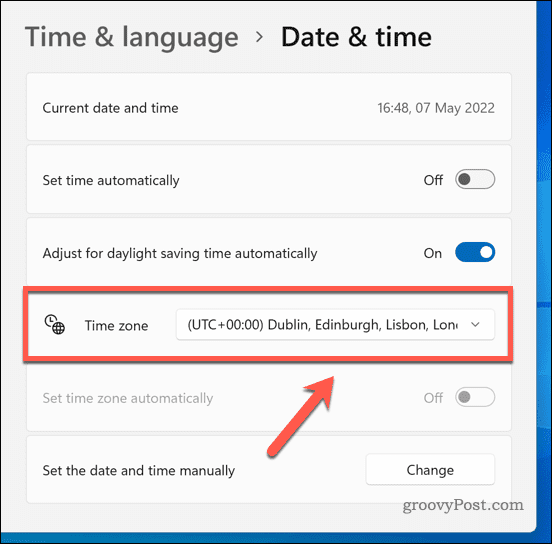
- Περιμένετε μέχρι το ρολόι του συστήματός σας να ενημερωθεί για να αντικατοπτρίζει τις νέες ρυθμίσεις σας και επανεκκινήστε εάν χρειάζεται.
- Επιστρέψτε στο Discord και πατήστε Ctrl+R για να επανεκκινήσετε την εφαρμογή. Η ζώνη ώρας σας στο Discord θα πρέπει τώρα να ταιριάζει με τη ζώνη ώρας στον υπολογιστή σας.
Πώς να αλλάξετε τη ζώνη ώρας Discord σε Mac
Μπορείτε επίσης να διαμορφώσετε τη ζώνη ώρας του Discord σε Mac αλλάζοντας τις ρυθμίσεις ρολογιού του συστήματός σας.
Για να αλλάξετε το ρολόι συστήματος σε Mac για να ενημερώσετε τη ζώνη ώρας Discord:
- Ανοιξε το Μενού Apple >Επιλογές συστήματος.

- Στη συνέχεια, πατήστε Ημερομηνία ώρα> Ζώνη ώρας. Εάν το μενού είναι γκριζαρισμένο, πατήστε το Κλειδαριά εικονίδιο και εισάγετε τον κωδικό πρόσβασής σας.
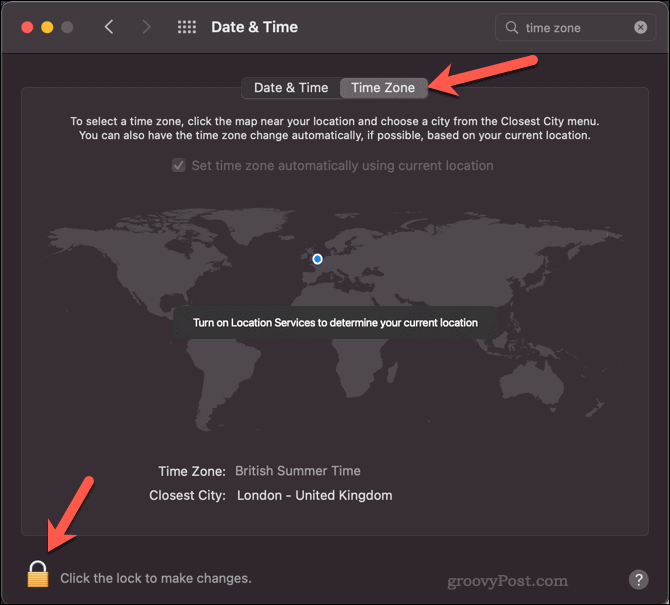
- Καταργήστε την επιλογή του Ρύθμιση ζώνης ώρας αυτόματα χρησιμοποιώντας την τρέχουσα τοποθεσία επιλογή εάν θέλετε να ορίσετε τη ζώνη ώρας με μη αυτόματο τρόπο ή αφήστε την επιλεγμένη για να ορίσετε τη ζώνη ώρας με βάση την τοποθεσία σας.
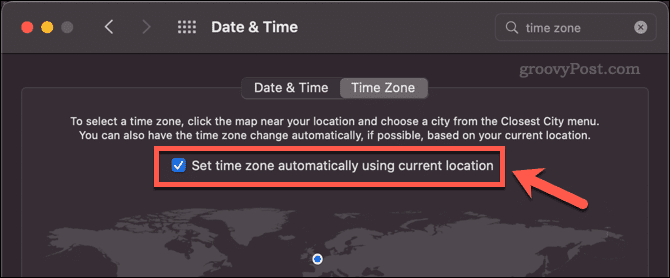
- Εάν ρυθμίζετε τη ζώνη ώρας με μη αυτόματο τρόπο, κάντε κλικ στον χάρτη για να ορίσετε τη νέα ζώνη ώρας.
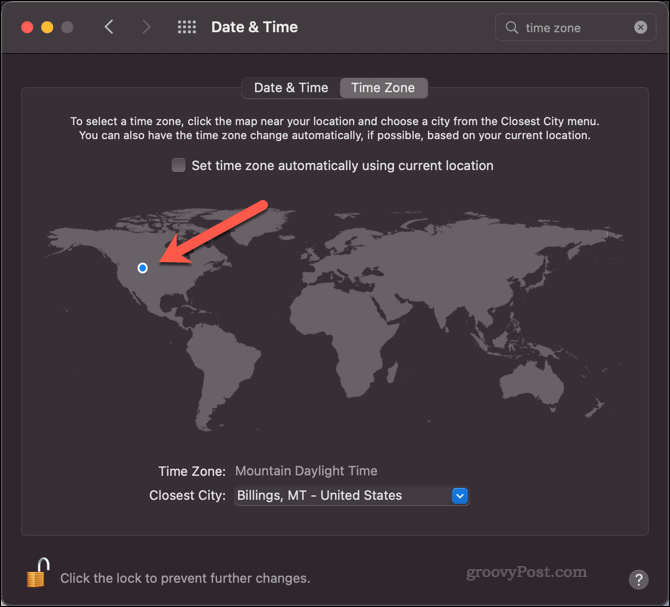
- Μόλις ενημερωθεί η ώρα Mac σας, επιστρέψτε στο Discord και πατήστε Cmd+R.
Η ζώνη ώρας στο Discord θα πρέπει τώρα να ταιριάζει με τη ζώνη ώρας στο Mac σας.
Πώς να προγραμματίσετε πολλές ζώνες ώρας σε διαφωνία
Ακόμα κι αν όλοι στον διακομιστή σας έχουν ρυθμιστεί σωστά η ζώνη ώρας τους, μπορεί να προκαλεί σύγχυση η προσπάθεια προγραμματισμού οτιδήποτε σε πολλές ζώνες ώρας. Το να λέτε «ας προλάβουμε τις 7 μ.μ.» δεν είναι τόσο χρήσιμο όταν κανείς δεν είναι σίγουρος ποιες 7 μ.μ. εννοείτε.
Ωστόσο, υπάρχουν τρόποι να το ξεπεράσεις αυτό.
Χρήση χρονοσήμανσης
Ένας τρόπος για να διευκολύνετε τον προγραμματισμό σε πολλές ζώνες ώρας στο Discord είναι να χρησιμοποιήστε χρονικές σημάνσεις.
Αναρτώντας μια χρονική σήμανση χρησιμοποιώντας τη σωστή μορφοποίηση, οποιοσδήποτε βρίσκεται σε διαφορετική ζώνη ώρας θα δει την ώρα προσαρμοσμένη ώστε να ταιριάζει με τη ζώνη ώρας στην οποία βρίσκεται. Αν κάποιος βρίσκεται σε μια ζώνη ώρας που είναι πέντε ώρες μπροστά σας, για παράδειγμα, τότε η ανάρτηση μιας χρονικής σήμανσης για τις 12 μ.μ. θα εμφανίζεται στο Discord του ως 5 μ.μ.
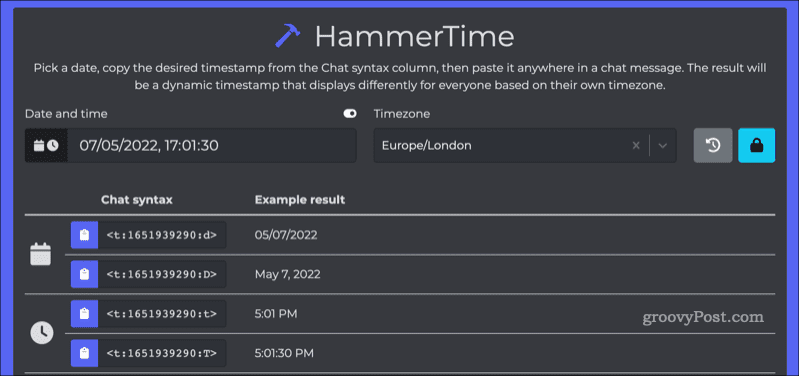
Μπορείτε να χρησιμοποιήσετε ιστότοπους όπως HammerTimeγια να σας βοηθήσει να δημιουργήσετε χρονικές σημάνσεις που λειτουργούν στο Discord. Όταν στέλνετε ένα μήνυμα στο Discord που περιέχει μια χρονική σήμανση, οποιοσδήποτε χρήστης προβάλλει το μήνυμα χρονικής σφραγίδας θα το δει στην τοπική ζώνη ώρας του.
Χρήση Bot
Μια άλλη επιλογή είναι να προσθέστε ένα bot στο Discord που μπορεί να μετατρέψει τους χρόνους έτσι ώστε να είναι σωστές για κάθε ζώνη ώρας. Ένα ρομπότ σαν Ώρα φίλου θα σας βοηθήσει να διαχειριστείτε διαφορετικές ζώνες ώρας χρηστών σε έναν παγκόσμιο διακομιστή Discord.
Μόλις ρυθμίσετε το Friend Time στον διακομιστή σας, οποιοσδήποτε χρήστης μπορεί να λάβει ένα άμεσο μήνυμα που περιέχει μια ώρα μετατροπής για τη δική του ζώνη ώρας. Για να το κάνετε αυτό, αντιδράστε σε ένα μήνυμα που περιέχει ώρα (π.χ. 9 μ.μ.) χρησιμοποιώντας το emoji ρολογιού.
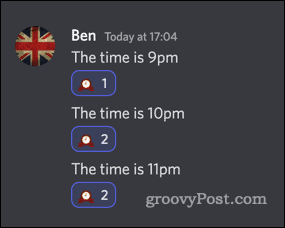
Στη συνέχεια, θα λάβετε ένα μήνυμα που περιέχει τη ζώνη ώρας στα άμεσα μηνύματά σας.
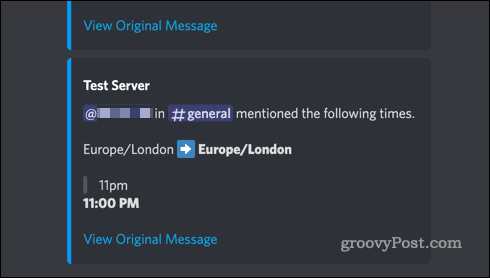
Μπορείς δείτε την τεκμηρίωση του Friend Time για περισσότερες πληροφορίες σχετικά με τον τρόπο αποτελεσματικής χρήσης του Friend Time στον διακομιστή σας.
Βγαίνοντας περισσότερα από τη διχόνοια
Η γνώση του τρόπου αλλαγής της ζώνης ώρας του Discord και του τρόπου προγραμματισμού συμβάντων σε διαφορετικές ζώνες ώρας μπορεί να κάνει τη λειτουργία του διακομιστή σας λιγότερο μπερδεμένη.
Υπάρχουν πολλοί άλλοι τρόποι για να βελτιώσετε την εμπειρία Discord. Μπορείς να μάθεις πώς να κλωτσήσετε ή να αποκλείσετε κάποιον από το Discord εάν δεν ακολουθούν τους κανόνες του διακομιστή σας. Εάν τα πράγματα ξεφύγουν πραγματικά, θα πρέπει να το μάθετε πώς να αναφέρετε κάποιον στο Discord. Εάν όλα αυτά γίνονται λίγο αγχωτικά, μπορείτε να μάθετε πώς να παίξετε το Spotify στο Discord για να ηρεμήσετε τα νεύρα σας.
Ένα είναι σίγουρο: πάντα θα ξέρεις τι ώρα είναι.
Πώς να βρείτε το κλειδί προϊόντος των Windows 11
Εάν πρέπει να μεταφέρετε τον αριθμό-κλειδί προϊόντος των Windows 11 ή απλώς το χρειάζεστε για να κάνετε μια καθαρή εγκατάσταση του λειτουργικού συστήματος,...
Πώς να εκκαθαρίσετε την προσωρινή μνήμη, τα cookies και το ιστορικό περιήγησης του Google Chrome
Το Chrome κάνει εξαιρετική δουλειά στην αποθήκευση του ιστορικού περιήγησής σας, της προσωρινής μνήμης και των cookie για τη βελτιστοποίηση της απόδοσης του προγράμματος περιήγησής σας στο διαδίκτυο. Δικό της πώς να...
Αντιστοίχιση τιμών εντός καταστήματος: Πώς να λαμβάνετε τιμές μέσω Διαδικτύου κατά τις αγορές σας στο κατάστημα
Η αγορά στο κατάστημα δεν σημαίνει ότι πρέπει να πληρώσετε υψηλότερες τιμές. Χάρη στις εγγυήσεις αντιστοίχισης τιμών, μπορείτε να λαμβάνετε εκπτώσεις στο διαδίκτυο κατά τις αγορές σας σε...
Πώς να κάνετε δώρο μια συνδρομή Disney Plus με μια ψηφιακή δωροκάρτα
Εάν απολαμβάνετε το Disney Plus και θέλετε να το μοιραστείτε με άλλους, δείτε πώς μπορείτε να αγοράσετε μια συνδρομή Disney+ Gift για...



